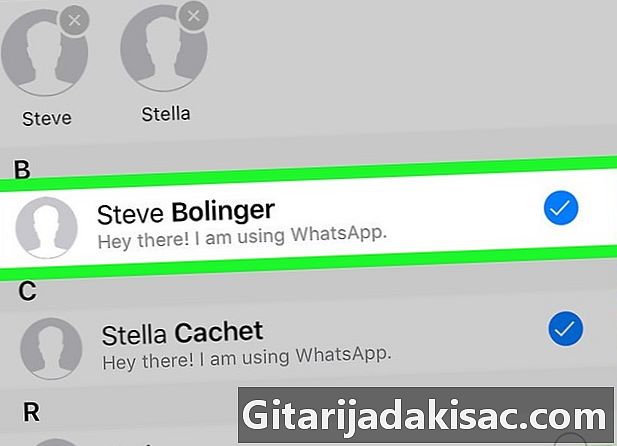
Sisältö
- vaiheet
- Tapa 1 Luo uutisryhmä iPhoneen tai iPadiin
- Tapa 2 Luo uutisryhmä Androidille
- Tapa 3 Luo suoratoistolinja iPhonelle tai iPadille
- Tapa 4 Luo Android-postitusluettelo
- Tapa 5 Siirrä yksi usealle yhteystiedolle
WhatsApp antaa mahdollisuuden lähettää yhden usealle yhteystiedolle Android-, iPhone- tai iPad-laitteella. Jos haluat, että kaikki vastaanottajat voivat keskustella keskenään, voit lisätä enintään 256 yhteystietoa uutisryhmään. Jos et halua vastaanottajien tietävän lähettäväsi sitä useammalle kuin yhdelle henkilölle, sinun on luotava postitusluettelo. Jos haluat siirtää jotain mielenkiintoista muille ystäville jatkuvassa keskustelussa, voit käyttää "Siirto" -toimintoa.
vaiheet
Tapa 1 Luo uutisryhmä iPhoneen tai iPadiin
- Avaa WhatsApp iPhonessa tai iPadissa. WhatsApp-sovelluskuvake näyttää vihreältä ja valkoiselta puhekuplulta, jonka sisällä on luuri.
- Ryhmäkeskusteluissa voit lähettää viestejä useammalle kuin yhdelle henkilölle samanaikaisesti. Jäsenet voivat nähdä kaikki ryhmään lähetetyt ihmiset ja vastata niihin.
- Jos et halua, että lähettämäsi käyttäjät tietävät, että heidät on lisätty ryhmään, käytä sen sijaan "Luo postitusluettelo iPhoneen tai iPadiin".
-
Siirry välilehteen keskustelut. Tämä on kuplamuotoinen keskustelukuvake, joka on päällekkäin näytön oikeassa alakulmassa. -
Napauta kuvaketta uudelleen
. Kuvake näyttää taas paperilta, jonka kynä on näytön oikeassa yläkulmassa. -
valita Uusi ryhmä. Tämä vaihtoehto on luettelon yläosassa (hakupalkin alapuolella). -
Valitse lisättävät yhteystiedot. Napauta yhteystietoa lisätäksesi sinivalkoisen valintamerkin ympyrään sen nimen vieressä. Voit valita enintään 256 yhteystietoa. -
lehdistö seuraava. Tämä on vaihtoehto näytön oikeassa yläkulmassa. -
Määritä keskustelun kohde. Tarkennusryhmäobjekti voi olla enintään 25 merkkiä pitkä.- Jos haluat määrittää kuvakkeen uutisryhmälle, napauta vasemmassa yläkulmassa olevaa kamerakuvaketta ja valitse kuva puhelimellasi tai tablet-laitteellasi.
-
lehdistö luoda. Tämä vaihtoehto sijaitsee näytön oikeassa yläkulmassa. -
Kirjoita. Aloita kirjoittaminen napauttamalla valkoista kenttää näytön alareunassa. -
Napauta lähetyskuvaketta. Lähetyskuvake näyttää sinivalkoiselta tasolta ja on näytön oikeassa alakulmassa. Napauta lähettääksesi sen kaikille ryhmän jäsenille.- Muut jäsenet voivat poistua ryhmästä milloin tahansa.
- Estetyt käyttäjät ovat edelleen näkyvissä ryhmäkeskusteluissa.
Tapa 2 Luo uutisryhmä Androidille
-
Avaa WhatsApp Android-laitteellasi. Voit avata WhatsApp-sovelluksen napauttamalla vihreää ja valkoista kuplanmuotoista kuvaketta puhelimen sisällä.- Voit käyttää ryhmäkeskusteluja viestien lähettämiseen useille ihmisille samanaikaisesti. Ryhmän jäsenet näkevät ja vastaavat jokaiselle lähettiläälle.
- Jos et halua jäsenten tietävän, että heidät on lisätty ryhmään, lue "Luo Android-postitusluettelo" -menetelmä.
-
Napauta valikkokuvaketta ⁝. Tämä on 3 pistettä, jotka on pinottu pystysuunnassa näytön oikeassa yläkulmassa. -
valita Uusi ryhmä valikossa. Tämä vaihtoehto avaa yhteystietoluettelosi. -
Valitse yhteystiedot Voit lisätä korkeintaan 256 yhteystietoa ryhmään. Aina kun valitset kontaktin, hänen nimensä alla oleva ympyrä muuttuu siniseksi. -
Napauta vihreää nuolikuvaketta. Jäsenluettelo tallennetaan. -
Kirjoita objekti. Ryhmäobjekti voi olla enintään 25 merkkiä pitkä.- Jos haluat, voit määrittää kuvakkeen chattiin napauttamalla vasemmassa yläkulmassa olevaa kamerakuvaketta ja valitsemalla kuvan puhelimellasi tai tablet-laitteellasi.
-
Napauta vihreää valintamerkki-kuvaketta. Olet juuri perustanut keskusteluryhmän! -
Kirjoita. Aloita kirjoittaminen napauttamalla tyhjää kenttää näytön alareunassa. -
Napauta lähetyskuvaketta. Tämä on vihreä ja valkoinen symboli lentokoneen muodossa. Se on oikeassa alareunassa ja antaa sen lähettää kaikille ryhmän jäsenille.- Estettyjen käyttäjien tulevat näkyvät aina ryhmäkeskusteluissa.
- Ryhmän jäsenet voivat poistua milloin tahansa.
Tapa 3 Luo suoratoistolinja iPhonelle tai iPadille
-
Napauta WhatsApp-sovelluskuvaketta. Avaa WhatsApp iPhonessa tai iPadissa napauttamalla vihreää ja valkoista puhekuplakuvaketta puhelimen sisällä. Postitusluettelon avulla on mahdollista lähettää sama useille ihmisille aloittamatta ryhmäkeskustelua.- Yhden lähettäminen postituslistalle on samanlainen kuin saman manuaalinen lähettäminen eri ihmisille. Yhden ryhmän sijaan kaikille luodaan henkilökohtaiset keskustelut sinun ja vastaanottajien välillä. Jokainen vastaanottaja tietää, että olet lähettänyt saman muille.
- Vain yhteystiedot, joiden puhelinnumero on heidän puhelinluettelossa, vastaanottavat s.
-
Siirry välilehteen keskustelut. Tämä välilehti on näytön alareunassa ja näyttää 2 keskustelukuplulta. -
lehdistö Postituslistat. Tämä vaihtoehto on otsikon alla keskustelut näytön vasemmassa yläkulmassa. -
Valitse Uusi lista. mahdollisuus Uusi luettelo on näytön alareunassa ja avaa yhteystietoluettelosi. -
Valitse yhteystiedot, jotka haluat lisätä luetteloon. Napauta yhteystietoa lisätäksesi sinivalkoisen valintamerkin ympyrään sen nimen vieressä. Voit valita enintään 256 yhteystietoa.- Valitsemasi yhteystiedot eivät tiedä, että olet lisännyt heidät postituslistaan.
-
lehdistö luoda. Tämä vaihtoehto sijaitsee näytön oikeassa yläkulmassa. Napauta tallentaaksesi postitusluettelon ja luodaksesi uuden. -
Kirjoita. Napauta tyhjää e-kenttää näytössä ennen kirjoittamista ja napauta lähetyskuvaketta (sininen ja valkoinen paperi -kuvake näytön oikeassa alakulmassa). Sama lähetetään kaikille postituslistaan lisätyille yhteystiedoille.
Tapa 4 Luo Android-postitusluettelo
-
Avaa WhatsApp-sovellus. Tämä on vihreä ja valkoinen kuplamainen kuvake, jossa on luuri. Postitusluettelon avulla voit lähettää yhden useille yhteyshenkilöille (jokaiselle keskustelulle, joka näkyy omassa ikkunassa). Sen avulla voit lähettää saman useille ihmisille aloittamatta ryhmäkeskustelua.- Lähettämällä postituslistaan on sama vaikutus kuin lähettämällä sama manuaalisesti eri ihmisille. Yksilölliset keskustelut luodaan sinun ja vastaanottajien välillä yhden ryhmän sijasta kaikille. Vastaanottajat tietävät, että lähetit saman muille.
- Yhteystiedot, joiden puhelinnumero on heidän puhelinluettelossaan, ovat ainoat, jotka vastaanottavat lähettämiäsi viestejä.
-
Paina valikkopainiketta ⁝. Valikkopainike näyttää siltä, että 3 pistettä on pinottu pystysuunnassa näytön oikeassa yläkulmassa. -
valita Uusi lähetys valikossa. Luettelo yhteystiedoista näkyy näytöllä. -
Lisää yhteystiedot postituslistaan. Näet sinisen ja valkoisen valintamerkin ympyrässä jokaisen valitun yhteyshenkilön vieressä. Postituslistalla voi olla jopa 256 yhteystietoa.- Valitut yhteyshenkilöt eivät tiedä, että olet lisännyt ne postituslistaan.
-
Paina vihreää valintamerkki-painiketta. Postitusluettelosi tallennetaan ja uusi luodaan. -
Kirjoita ja lähetä. Kirjoita lähettämäsi ruudun valkoiseen kenttään. Paina sitten painiketta lähetä vihreä ja valkoinen tasomainen oikeassa alakulmassa. Sama lähetetään kaikille postituslistaan lisäämillesi yhteyshenkilöille.
Tapa 5 Siirrä yksi usealle yhteystiedolle
-
Avaa WhatsApp puhelimellasi tai tablet-laitteellasi. Tämä on vihreä ja valkoinen kuplamainen kuvake, jossa on puhelin.- Käytä tätä menetelmää siirtääksesi yhden keskustelusta eri yhteystietoihin (enintään 5).
- Tämä menetelmä toimii kaikissa Android-, iPhone- tai iPad-laitteissa.
- Jos teet keskusteluissa usein kuvakaappauksia hauskoista tai mielenkiintoisista asioista jaettavaksi muiden käyttäjien kanssa, tämä menetelmä antaa sinulle yksinkertaisemman tavan edetä.
-
Avaa keskustelu, joka sisältää siirrettävän. Nykyiset keskustelut ovat välilehdessä keskustelut hakemuksesta. -
Paina pitkään siirrettävää. Muutaman hetken kuluttua näytön yläreunaan ilmestyy kuvakkeita. -
Valitse vaihtoehto siirto. Tämä on nuoli näytön yläreunan palkissa. Napauta avataksesi yhteystietoluettelosi. -
Valitse korkeintaan 5 yhteystietoa. Jos haluat siirtää sen yli viidelle henkilölle, sinun on toistettava tämä menetelmä vain niin monta kertaa kuin on tarpeen. Jokainen yhteyshenkilö aloittaa henkilökohtaisen keskustelun. -
lehdistö lähetä tai siirto. Näkyvä vaihtoehto riippuu WhatsApp-versiosta. Napauta lähettääksesi se valituille vastaanottajille.
- Ryhmän jäsenet voivat poistua uutisryhmästä milloin tahansa, kun taas postituslistojen vastaanottajien on poistettava sinut hakemistostaan lopettaaksesi uutisten vastaanottamisen.
- Ryhmäkeskusteluja voidaan muokata. Vieraile WhatsApp-ohjesivulla saadaksesi lisätietoja käytettävissä olevista vaihtoehdoista.